
สารบัญ:
- ผู้เขียน John Day [email protected].
- Public 2024-01-30 13:08.
- แก้ไขล่าสุด 2025-01-23 15:12.
โดย Marketing11ติดตาม เพิ่มเติมโดยผู้เขียน:
คุณสามารถให้ Excel ทำหน้าที่เป็นโปรแกรมอ่านข่าว RSS ของหุ้นแบบสดได้อย่างง่ายดายด้วยโปรแกรมเสริมฟรี สิ่งที่เจ๋งเกี่ยวกับเรื่องนี้ แทนที่จะใช้โปรแกรมอ่านข่าวทั่วไป ก็คือคุณสามารถอัปเดตข่าวตามสัญลักษณ์หุ้นที่คุณสนใจ นอกจากนี้ คุณยังสามารถเพิ่มราคาหุ้นแบบสดได้อีกด้วย
และเพียงแค่กด F9 ข่าวของคุณก็จะถูกส่งไปยังข่าวสารล่าสุดเกี่ยวกับหุ้นของคุณ!
ขั้นตอนที่ 1: ดาวน์โหลดฟรีสำหรับ Microsoft Office Excel อ่านไฟล์ RSS
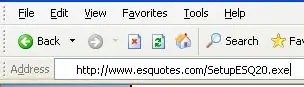
ดาวน์โหลดและติดตั้งซอฟต์แวร์นี้ที่ https://www.esquotes.com/SetupESQ20.exe จะติดตั้ง dll ขนาดเล็กในโฟลเดอร์ system32 ของคุณ ซึ่ง Excel ใช้เพื่ออ่านไฟล์ RSS
ขั้นตอนที่ 2: สมุดงานสำหรับ Microsoft Office Excel DYI RSS Reader สำหรับหุ้น
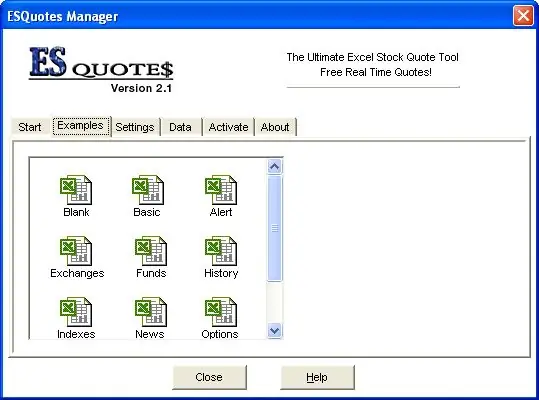
ไปที่ Windows start: โปรแกรม: ESQuotes2: ESQMgr.exe
คลิกที่แท็บตัวอย่างแล้วคลิก ESQBasic
ขั้นตอนที่ 3: สร้างสมุดงาน Excel ส่วนตัวของคุณเองเพื่ออ่านฟีด RSS ของสต็อค
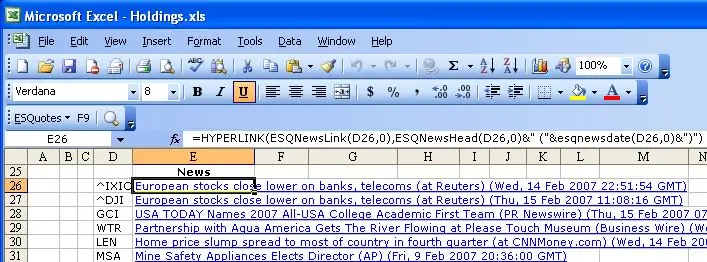
ในเซลล์ D26 ให้ป้อน IXIC ในเซลล์ D27 ให้ป้อน DJI ในเซลล์ D28 ป้อน GCI ในเซลล์ D29 ป้อน WTR ในเซลล์ D30 ป้อน LEN ในเซลล์ D31 ป้อน MSA ในเซลล์ D32 ป้อน OCR ในเซลล์ D33 ป้อน IVC ในเซลล์ E26 ป้อน =HYPERLINK(ESQNewsLink(D26, 0), ESQNewsHead(D26, 0)&" ("&esqnewsdate(D26, 0)&")") ในเซลล์ E27 ให้ป้อน =HYPERLINK(ESQNewsLink(D27, 0), ESQNewsHead(D27, 0)&" ("&esqnewsdate(D27, 0)&")") ในเซลล์ E28 ให้ป้อน =HYPERLINK(ESQNewsLink(D28, 0), ESQNewsHead(D28, 0)&" ("&esqnewsdate(D28, 0)&")") ในเซลล์ E29 ให้ป้อน =HYPERLINK(ESQNewsLink(D29, 0), ESQNewsHead(D29, 0)&" ("&esqnewsdate(D29, 0)&")") ในเซลล์ E30 ให้ป้อน =HYPERLINK(ESQNewsLink(D30, 0), ESQNewsHead(D30, 0)&" ("&esqnewsdate(D30, 0)&")") ในเซลล์ E31 ให้ป้อน =HYPERLINK(ESQNewsLink(D31, 0), ESQNewsHead(D31, 0)&" ("&esqnewsdate(D31, 0)&")") ในเซลล์ E32 ให้ป้อน =HYPERLINK(ESQNewsLink(D32, 0), ESQNewsHead(D32, 0)&" ("&esqnewsdate(D32, 0)&")") ในเซลล์ E33 ให้ป้อน =HYPERLINK(ESQNewsLink(D33), 0), ESQNewsHead(D33, 0)&" ("&esqnewsdate(D33, 0)&")")กด F9 และสมุดงานของคุณจะอัปเดตและให้คุณ ข่าวสารล่าสุดเกี่ยวกับหุ้นที่คุณต้องการ!
แนะนำ:
แฮ็ก!: หลอดไฟกะพริบสำหรับวันฮาโลวีน: 5 ขั้นตอน (พร้อมรูปภาพ)

แฮ็ก!: หลอดไฟกะพริบสำหรับวันฮาโลวีน: ถึงเวลาที่จะทำให้เพื่อนของคุณหวาดกลัว ในโครงการนี้ ฉันจะแสดงให้คุณเห็นว่าฉัน "แฮ็ก" หลอดไฟ LED ปกติ วิธีนี้จะกะพริบเหมือนแสงไฟในภาพยนตร์สยองขวัญทุกเรื่องเมื่อมีเรื่องเลวร้ายเกิดขึ้น มันเป็นงานสร้างที่ค่อนข้างง่ายถ้า
Mini Drawing Bot - แอพ Android แบบสด - Trignomentry: 18 ขั้นตอน (พร้อมรูปภาพ)

Mini Drawing Bot - แอพ Android แบบสด - Trignomentry: ขอบคุณพระเจ้าและพวกคุณทุกคนที่ทำให้โปรเจ็กต์ของฉัน Baby-MIT-Cheetah-Robot ชนะรางวัลที่หนึ่งใน Contest Make it Move ฉันมีความสุขมากเพราะเพื่อนจำนวนมากถามคำถามมากมายในการสนทนาและในข้อความ คำถามสำคัญประการหนึ่งก็คือว่า
แฮ็ก Wolverine Grow Cube ของ Hollow สำหรับ ISS: 5 ขั้นตอน

Hack the Hollow's Wolverine Grow Cube สำหรับ ISS: เราคือโรงเรียนมัธยม West Hollow จาก Long Island, NY เราเป็นวิศวกรที่ใฝ่ฝันที่จะพบปะกันสัปดาห์ละครั้งในคลับชื่อ Hack the Hollow ซึ่งเราออกแบบ เขียนโค้ด และสร้างโปรเจ็กต์ของผู้สร้างจำนวนหนึ่ง คุณสามารถตรวจสอบโครงการทั้งหมดที่เราทำงานบน H
แฮ็ก GMC Geigercounter ด้วย Blynk: 4 ขั้นตอน

แฮ็ก GMC Geigercounter ด้วย Blynk: แม้ว่า GMC-320 Plus Geigercounter ของฉันจะมี WiFi ในตัว แต่ฉันก็ไม่สามารถใช้งานได้จริงๆ นั่นเป็นเหตุผลที่ฉันต้องการสร้างอุปกรณ์ที่สามารถสตรีมข้อมูลที่บันทึกไว้ไปยังมือถือ / เว็บของฉันในขณะที่เพิ่มคุณสมบัติเพิ่มเติมเช่นปริมาณสะสม Wi
BlackJack (แฮ็ก IRig): 4 ขั้นตอน

BlackJack (แฮ็ก IRig): ฉันเกลียดวิธีที่ฉันต้องใช้ iRig กับกีตาร์ไฟฟ้าและสมาร์ทโฟนของฉัน เพราะมีสายมากเกินไป!!!!!!!โดยพื้นฐานแล้ว ฉันพบปัญหาหลักสองประการกับการออกแบบดั้งเดิม: - ไม่อยากใช้สายกีต้าร์เพราะเป็นอีกเรื่อง
